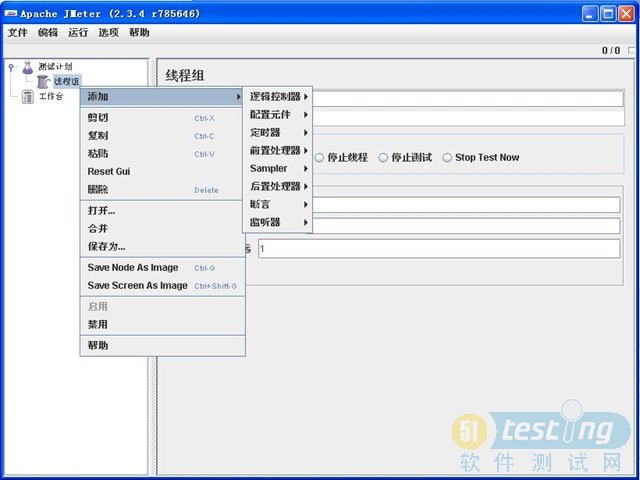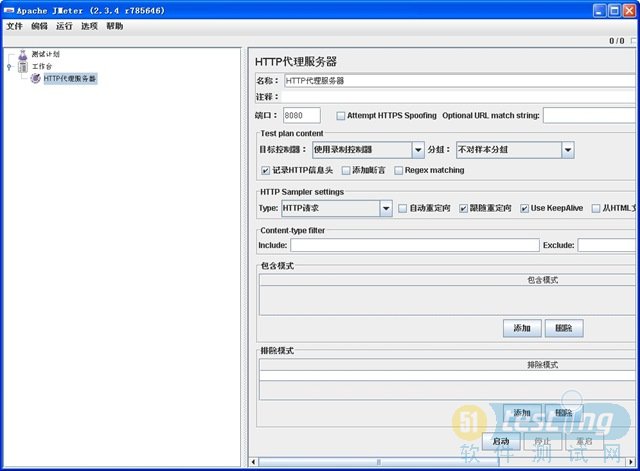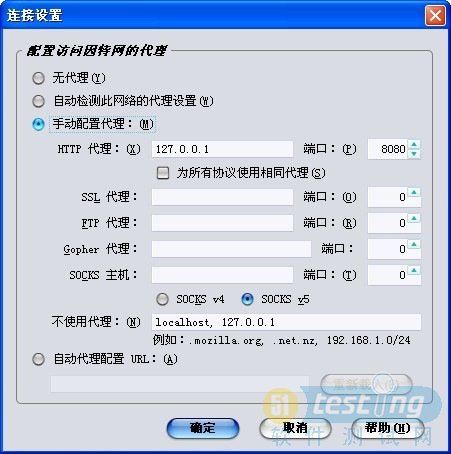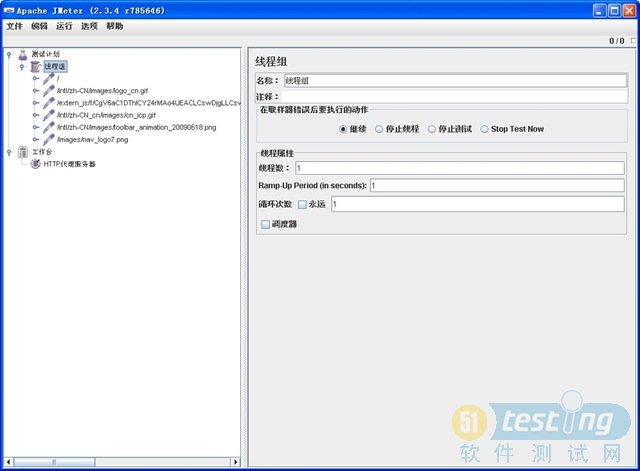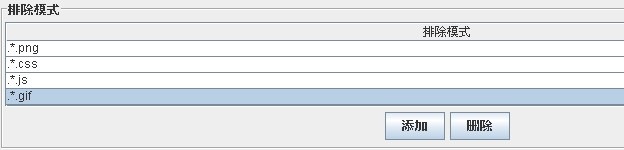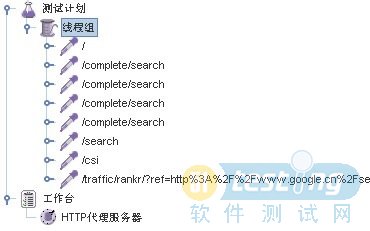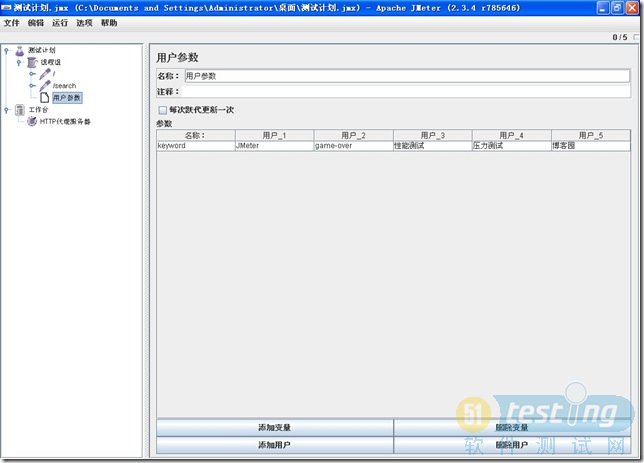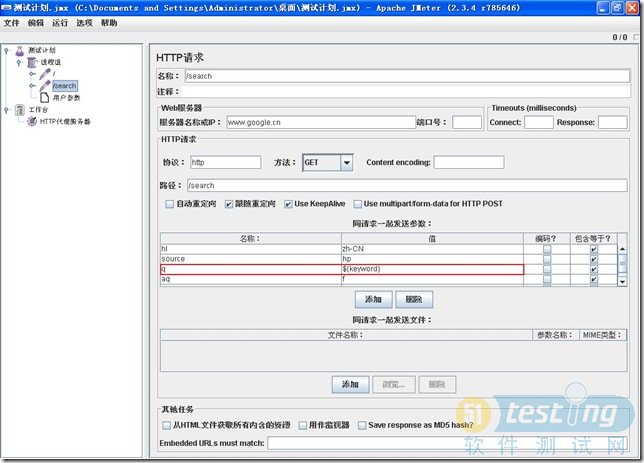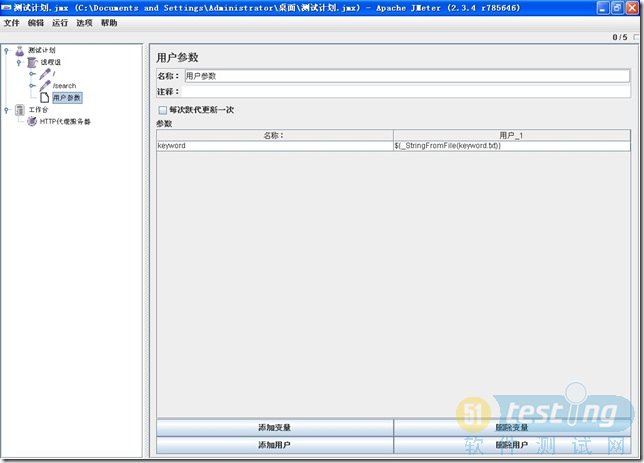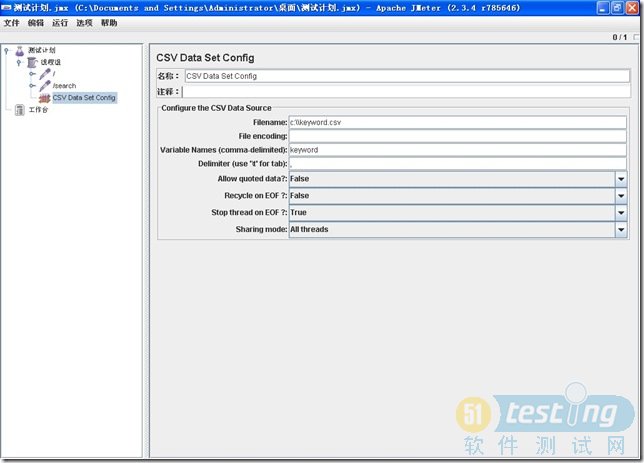压力测试以软件响应速度为测试目标,尤其是在较短时间内大量并发用户的同时访问时,软件的性能和抗压能力。
JMeter是一款开源的压力测试工具,目前最新Release版本是2.3.4,它不仅可以测试Web服务器,还可以测试数据库、JMS、Web Service、LDAP、JUNIT 等多种对象的测试能力。下载地址:http://jakarta.apache.org/site/downloads/downloads_jmeter.cgi
下面简单介绍一下JMeter。
- 测试计划是测试的起点,其他所有组件的容器。
- 线程组是用来模拟用户并发的组件。JMeter的每个任务都是用线程来处理的。线程组主要有三个属性,线程数、Ramp-up Period和循环次数。线程数就是并发的数量,Ramp-up Period表示在多长时间内创建线程数中定义的所有线程。
- 逻辑控制器可以组织取样器,做出复杂的测试用的请求。
- 配置元件中主要配置取样器中所需要的配置。
- 定时器设置请求间的时间间隔。
- 前置处理器一般用来修改请求(Request)。
- Sampler(取样器),主要的执行组件。每一个取样器都可以被监听器监听,并生成测试结果。
- 后置处理器一般用来出来返回的数据(Response)。
- 断言,判断取样器是否正常工作。
- 监听器,收集整理测试结果,并可以指定格式生成XML、CSV等形式的文件。
工作台中可以添加非测试元件,其中一个最重要的就是HTTP代理服务器。
HTTP代理服务器可以用来录制测试脚本。将浏览器的代理服务器设置为127.0.0.1:8080,然后启动JMeter的HTTP代理服务器,就可以录制在浏览器中进行的操作。HTTP代理服务器可以设置包含模式和排除模式,我一般用排除模式来排除一些CSS、JS、GIF、PNG之类的。
JMeter的基本元件就是这样,这些元件具体怎么运用请继续看下文。
JMeter的中文资料不是很多,我Google了一下,发现基本上没有介绍如何一步步使用的资料。我这里就先整理一下。
大概就是以下几个方面:
- 录制脚本
- 使用用户自定义参数
- 使用控制器
- 使用定时器
- 使用前置后置处理器
- 使用监听器
我也只是入门级别,所以写出来的东西可能比较简单,适合新手参考使用。
这次就介绍使用HTTP代理服务器进行脚本的录制。
JMeter可以录制脚本,也可使用别的工具,如Badboy录制适合JMeter使用的脚本,我们默认使用JMeter自带的功能。
打开JMeter,在工作台节点点击右键,添加 >> 非测试元件 >> HTTP代理服务器,使用默认设置即可。
然后设置浏览器,把代理服务器设置为127.0.0.1:8080。
然后启动HTTP代理服务器,以打开Google为例,它生成的脚本如下:
它把许多JS、CSS、PNG、GIF的路径都录制了进来,而这些对于测试脚本是没有用处的,我们可以在HTTP代理服务器的排除模式设置,不记录这些。
设置完排除模式,重新启动HTTP代理服务器,再次打开Google的首页,发现录制完的脚本简洁多了。
以搜索“JMeter”为例,录制完的脚本是这样的:
在一些用到JS很多的网页中,JS的动作也会被录制进来,像其中的/complete/search是输入提示框JS的动作,可以删掉的。
JMeter的脚本录制就是这样,另外还可以利用别的工具,例如Badboy,它的使用更加简单,具体可以参考官方网站http://www.badboy.com.au/.
最后,在设置HTTP代理服务器的时候,有两个地方需要注意:
要确认8080端口是否有冲突,被别的程序,例如Web服务器占用。如果有冲突,可以更改为别的没有冲突的端口
JMeter HTTP代理服务器的端口和浏览器设置的端口要一致。
如何在JMeter中使用外部数据,JMeter也提供了一系列元件,大多包含在配置元件中,例如:CSV Data Set Config,Random Variable,用户定义的变量等,另外,前置处理器 >> 用户参数也可以使用自定义的变量。
我这里着重介绍用户参数和CSV Data Set Config的使用方法。
用户参数可以给测试计划或者测试计划中的每个线程设置参数,如果设置的参数比线程数少的话,这些参数就会被重复利用。
继续以Google为例,如果你想用不同的关键字来搜索,可以在用户参数中作如下设置:
1. 右键单击[线程组],添加 >> 前置处理器 >> 用户参数,在用户参数元件中添加5个用户。然后再添加一个变量[keyword],5个用户对应的值可以随便填写。
2. 设置[线程组]的线程数为5
3. 修改脚本中名称为/search的请求。把名称为[q]的字段的值修改为${keyword}
用户参数也可以读取CSV文件,上面的例子如果改为读取CSV的话,则需要
1. 在ApacheJMeter.jar的同级目录下新建一个文件,keyword.txt,其中内容是每一行一个关键字
2. 设置[线程组]的线程数为5
3. 如下图设置用户和变量,名称为keyword,用户_1是${_StringFromFile(keyword.txt)}
4. 修改脚本中名称为/search的请求。把名称为[q]的字段的值修改为${keyword}
做完上述操作后,点击运行 >> 启动,就会看到JMeter右上角的线程数从0升到5,执行完后,又变成0
注意点:在一般情况下,线程数和用户参数中定义的变量数是相同的,除非你有特殊的需要
我一般使用用户参数定义一些很重要的常量,像读取大规模数据这样的,我们可以使用CSV Data Set Config。CSV Data Set Config默认是读取指定的CSV文件中的数据,每个线程会按照顺序使用其中一条数据,如果线程数比实际数据多的话,数据则按顺序会被重复利用。
1. 右键单击[线程组],添加 >> 配置元件 >> CSV Data Set Config,设置Filename为CSV文件的存放路径,Variable Names就是变量名,设置为keyword,Delimiter一般就是逗号了,四个选框一般就是按照下图设置即可
2. 设置[线程组]的循环次数为永远,线程数为1
3. 修改脚本中名称为/search的请求。把名称为[q]的字段的值修改为${keyword}
做完上述操作后,点击运行 >> 启动,就会看到JMeter右上角的线程数从0升到1,执行完后,又变成0
当然了,我的例子比较简单,有一个稍微复杂一点,而且经常用到的情况就是用户名、密码的组合。在大数据量测试的时候,因为涉及到缓存等的问题,不可能都用同一个用户来执行操作,所以要用很多用户来执行,这个时候CSV Data Set Config就很有用;或者是在进行数据插入的时候,也是很有用的。
怎样利用外部数据已经晓得了,但是怎样确认每个线程执行的都是我们定义好的关键字呢?
有多种方法,可以使用监听器,也可以使用断言,这两种元件留到以后再做介绍。